ghi
ghi는 커맨드라인에서 Github 이슈를 관리할 수 있는 도구다. 기능도 잘 동작하고 최근까지 커밋하고 있는 걸로 보아 아직 잘 관리가 되고 있다. 보통 Git을 커맨드라인에서 관리하고 있으므로 항상 작업중인 프로젝트는 터미널을 열어놓고 있기 때문에 ghi를 사용해서 쉽게 이슈를 관리할 수 있게 되었다.
설치
쉘 명령어를 제공하고 있으므로 다음 명령어를 사용해서 간단하게 ghi를 설치할 수 있다.
$ curl -s https://raw.github.com/stephencelis/ghi/master/ghi > ghi && \
chmod 755 ghi && \
mv ghi /usr/local/bin
이 명령어는 ghi를 다운 받아서 /usr/local/bin으로 복사하는 명령어다. 명령어를 다른 곳에서 관리하고 싶다면 첫 명령어만 실행해서 원하는 곳에 복사해도 된다.
ghi로 이슈관련된 대부분의 기능을 사용할 수 있지만 권한이 필요한 작업(이슈 생성이나 수정 등)은 인증을 해야 사용할 수 있다.
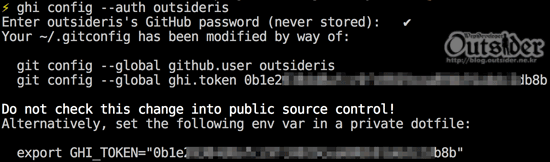
위와 같이 인증은 ghi config --auth GITHUB_ID로 인증을 할 수 있다. 인증을 받으면 터미널에 나온것 처럼 ghi가 사용할 아이디와 인증토큰을 git 전역설정에 추가해야 한다. 화면에 나온 명령어를 실행해주면 된다. 사용할 수 있는 모든 명령어는 ghi만 입력하면 볼 수 있다.
이슈 조회
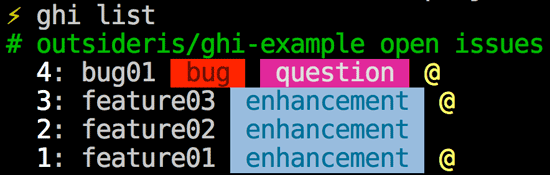
이슈는 ghi list를 입력하면 현재 프로젝트에 오픈된 이슈목록을 위와 같이 보여준다. Github에서 받아온 git 저장소인 경우에는 별도로 저장소를 지정할 필요없이 ghi list만으로 바로 조회를 해온다.(이 부분이 가장 편한것 같다. 프로젝트 별로 자유롭게 쓸 수 있어서.) 위 화면 처럼 아주 이쁘게 라벨까지 색칠되서 잘 나온다. 우측에 @ 표시는 자신에게 할달된 이슈라는 의미이다.
이슈 관리
이슈는 ghi edit ISSUE_NUMBER로 할 수 있다. 명령을 실행하면 Vim가 열리고 커밋 메시지 수정하듯이 이슈 내용을 변경하고 저장하면 해당 이슈가 수정된다.
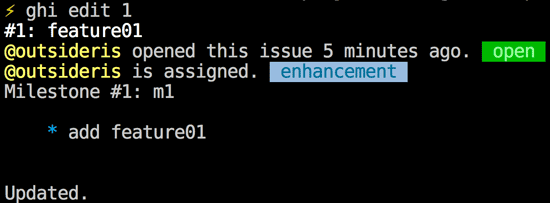
Github에서 하듯이 이슈에 댓글을 달 수도 있도 ghi comment ISSUE_NUMBER를 입력하면 마찬가지로 Vim이 열리고 이슈 내용을 입력하면 된다.(한글도 잘 된다. ㅎ)
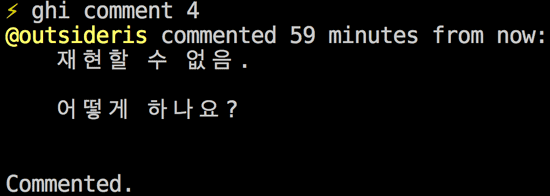
특정 이슈의 자세한 내용을 보려면 ghi show ISSUE_NUMBER를 사용하면 된다. 해당 이슈의 자세한 내용과 댓글까지 한꺼번에 볼 수 있다.
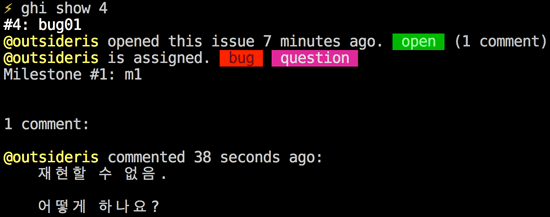
이슈를 닫을 때는 ghi close ISSUE_NUMBER를 사용한다. 다음 화면은 앞에서 열려있던 2번 이슈를 닫고 다시 조회했을 때 나오지 않는 화면이다.
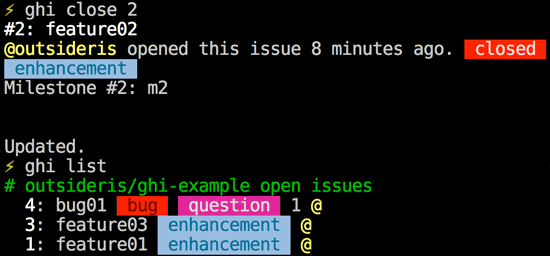
기본적으로 ghi list를 사용하면 오픈된 이슈만 조회되는데 닫힌 이슈를 조회하고 싶다면 ghi list -s 'closed'를 사용하면 된다. 이렇게 닫은 이슈를 다시 열고 싶다면 ghi open ISSUE_NUMBER를 사용하면 다시 열수 있다. (reopen 명령어도 된다.)
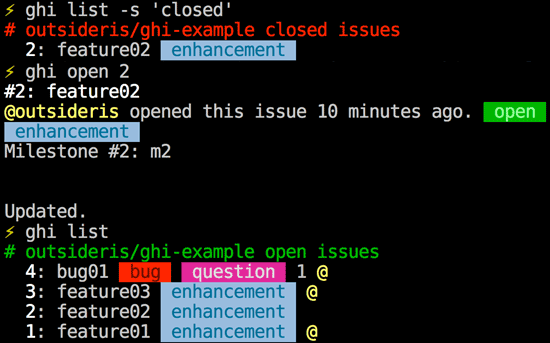
ghi assign ISSUE_NUMBER를 사용하면 특정 이슈를 자신에게 할당할 수 있고 ISSUE_NUMBER뒤에 사용자를 지정하면 다른 사용자에게 이슈를 할당할 수 있따.
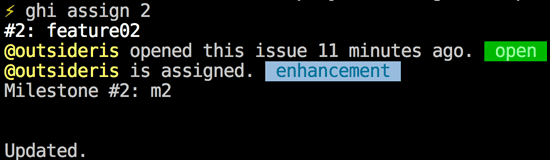
ghi milestone를 사용하면 현재 프로젝트에 등록된 마일스톤을 볼 수 있다.

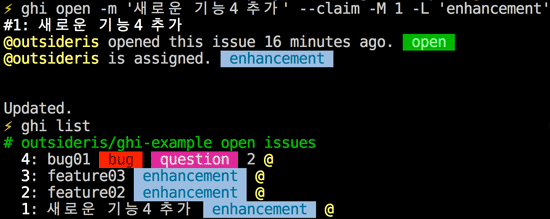
원래는 커맨드라인에서 간단히 Github 이슈를 조회할 수 있는 정도를 기대했는데 ghi는 기대 이상으로 강력하다. 일부는 ghi보다 웹에서 하는게 편할수도 있겠지만 ghi를 쓰면 이슈때문에 현저히 줄어들 것으로 보인다. 각 명령어에 대한 자세한 옵션은 --help 옵션을 주면 볼 수 있다.



Comments